Grafy převádějí data do vizuální podoby. Místo nutnosti analyzovat sloupce čísel v listu můžete na první pohled vidět, jaký význam data mají.
Grafy v Excelu jsou přímo svázány s daty v tabulce. Jakákoli pozdější změna hodnot v tabulce se okamžitě projeví v grafu. Graf se vzhledem k Excelu chová jako grafický objekt – můžete plynule měnit jeho velikost, kdykoliv přemístit na jiný list nebo pomocí schránky do jiné aplikace (např. do Wordu).
Základní vytvoření grafu
Před samotným vytvořením grafu je třeba vytvořit zdrojovou tabulku, ze které bude graf sestaven. Dejme tomu, že budete analyzovat sledovanost TV stanic.
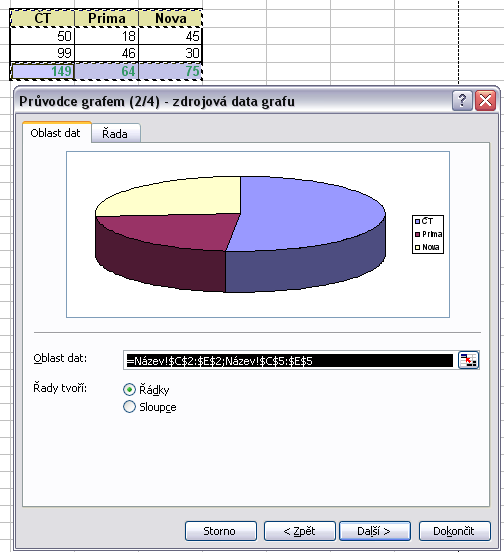
- Vytvořte tabulku se zdrojovými daty.
- Označte v tabulce buňky, které chcete zahrnout do grafu. Je-li tato oblast nespojitá, je nutné označit nejprve jednu spojitou oblast, poté stisknout klávesu Ctrl a při jejím držení označit ostatní oblasti. Všechny oblasti musí obsahovat stejný počet buněk.
- Klepněte na tlačítko pro vytvoření grafu.
- Excel aktivuje Průvodce grafem, který vás v několika krocích provede a usnadní vytvoření grafu. V levé části vyberte klepnutím Typ grafu a v pravé části se podle zvoleného typu zobrazí ekvivalentní podtypy. Konkrétní graf vyberte klepnutím myší. Zběžný náhled s aktuálními daty získáte delším stlačením tlačítka Stisknutím zobrazíte ukázku. Průvodce grafem v tomto okamžiku disponuje ještě záložkou Vlastní typy, která nabízí graficky propracovanější grafy.
- Klepněte na tlačítko Další.
- Průvodce grafem zobrazí další okno s možností volby, zda datovou řadu budou tvořit řádky nebo sloupce původní tabulky. Vyberte vyhovující variantu a přepněte na list Řada, kde je možné zadat Popisky osy X (kategorie). Opět klepněte na tlačítko Další.
- V tomto okamžiku Průvodce grafem zobrazí okno se třemi až šesti záložkami (podle typu grafu). První záložka – Názvy umožňuje zadat název grafu a popis jednotlivých os. Doplňte je. Před opětovným klepnutím na tlačítko Další doporučuji projít postupně všechny záložky.
- Klepněte na záložku Osy. Pomocí této záložky lze zvolit, u které osy bude zobrazován popis z původní datové tabulky. Popisem se rozumí v našem případě květen, červen, červenec, atd.
- Klepněte na záložku Mřížky. Záložka Mřížky aktivuje nebo deaktivuje u každé osy tzv. hlavní a vedlejší mřížku. Jedná se o mřížku, zobrazenou na stěnách grafu, která má pomoci při odhadování velikostí hodnot z grafu. Hlavní mřížka je mřížka s hrubým rastrem, vedlejší mřížka je s jemnějším rastrem.
- Klepněte na další záložku v pořadí – Legenda. Uvedená záložka povoluje nebo zamezuje zobrazení legendy, případně upřesňuje pozici legendy.
- Další záložkou jsou Popisky dat. Umožňuje nad každým sloupcem zobrazit hodnoty sloupce nebo popisky.
- Poslední záložkou v pořadí je Tabulka dat. Ta určuje, zda bude pod grafem zobrazena původní datová tabulka, ze které byl graf vytvořen.
- Nyní je možné klepnout na tlačítko Další pro přechod do dalšího okna.
- Poslední okno, kterým je nutné projít před vytvořením grafu, je umístění grafu. Excel nabízí dvě možnosti umístění grafu – jako nový list anebo jako objekt do listu stávajícího.
- Klepněte na tlačítko Dokončit.
Úprava grafu
Vytvořený graf se dá kdykoli modifikovat a vše, co jste nastavili v Průvodci grafem se dá změnit.
Do jednotlivých kroků průvodce se dostanete tak, že v nabídce Graf vyberete konkrétní krok průvodce (Typ grafu, Zdrojová data, Možnosti grafu, Umístění grafu).
Rychlejší varianta – označte celé pole grafu a stiskněte znovu tlačítko pro průvodce grafem (ten se spustí s předchozími nastaveními, které lze opět libovolně měnit).
Dále je možné měnit barvy a výplň sloupců, vzhled pozadí grafu a mnoho dalších parametrů. Kromě toho je možné s grafem jako celkem manipulovat podobně jako s jakýmkoliv jiným grafickým objektem uvnitř Excelu – měnit měřítka, přemísťovat na jinou pozici apod.
Změna typu grafu
Excel dokáže změnit typ grafu, i když je graf již vygenerován a zobrazen.
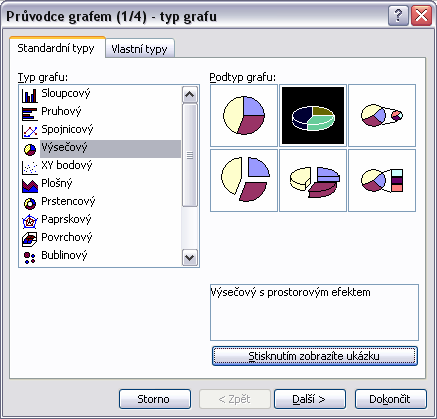
- Označte graf a v nabídce klikněte na položku Graf.
- Excel rozbalí nabídku, ve které vyberte položku Typ grafu.
- Bude zobrazeno stejné okno, jaké Excel nabídne při vytváření grafu pomocí průvodce grafem. Zde můžete pouhým klepnutím vybrat nový graf, avšak mějte na paměti, že ne všechny typy grafů mohou korespondovat s formátem dat v tabulce. V některých případech je vhodný například výsečový graf, který nelze použít v jiných případech.
Analogicky lze měnit vše, co jste v průvodci grafem původně nastavili, tedy např. zdrojová data, popisky, názvy os, legendu i umístění grafu.
Změna velikosti a typu písma v grafu
Nadpis grafu, popisy os a popisy legendy mají po vytvoření grafu přiřazené určité písmo a velikost. Zpravidla není vyhovující a je třeba tyto parametry dodatečně upravit.
- Klepněte na text popisu, u kterého si přejete změnit parametry.
- Ve standardní nabídce Excelu pro velikost a typ písma zvolte požadované parametry. Tím se písmo předefinuje. Pro každou osu a každý prvek uvnitř oblasti grafu je nutné provést úpravu parametrů písma samostatně.
Změna formátu mřížky, datové řady, stěn.
Při tvorbě a úpravě grafů je Excel poměrně dobře propracovaným nástrojem. U grafu můžete individuálně změnit téměř jakoukoliv jeho část – stěny, sloupce, pozadí a mřížky.
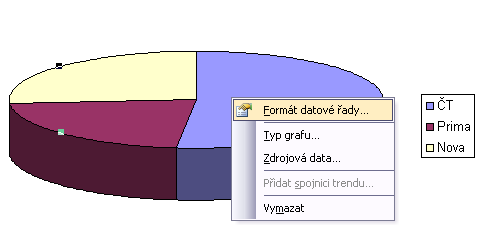
Princip změny je u každého prvku stejný:
- Na prvek grafu, který si přejete změnit, klepněte pravým tlačítkem myši.
- V zobrazené nabídce (může být vždy jiná) vyberte položku Formát datové řady nebo Formát XXX, kde XXX je prvek, který budete modifikovat.
- Excel následně zobrazí okno, v němž jsou konfigurační prvky. Pokud nemáte, zvolte záložku Vzorky. Ta umožní změnit čáry a výplň modifikovaného prvku. Obvykle se zde nachází i tlačítko Vzhled výplně, které aktivuje okno s detailnější nabídkou vzorku, resp. pozadí objektu.
- Po klepnutí na tlačítko Vzhled výplně Excel zobrazí okno s několika záložkami. Každá ze záložek definuje jeden ze způsobů, jakým se dá oblast grafu vyplnit. Zřejmě nejzajímavější je záložka Textura, která dovoluje použít některou z předdefinovaných obrazových textur. Budoucí sloupec nebo pozadí grafu může být vyplněno například bublinami, dřevem, papírem a podobně. Prostřednictvím záložky Obrázek lze aplikovat na stěny grafu (nebo pozadí) libovolný externí obrázek.
- Potvrzením tlačítky OK se dostanete zpět do grafu – nyní již se změněnými hodnotami.
Pozor, textury, vzorky a obrázky na pozadích třírozměrných grafů jsou na obrazovce velmi působivé, ale pokud máte možnost vytisknout je pouze na černobílé tiskárně, pak budete zřejmě výstupní kvalitou nemile překvapeni. Pozadí grafů a podkladů vybírejte s ohledem na to, kde a v jaké podobě budou grafy prezentovány. To se vztahuje i na jakékoliv další grafické objekty v Excelu, Wordu apod.
Rotace grafu
U některých třírozměrných grafů lze nastavit jejich polohu v prostoru. Dejme tomu, že máte třírozměrný sloupcový graf. Klepněte do prostoru grafu levým tlačítkem myši tak, aby se u okrajů grafu objevily malé černé čtverečky. Poté na jednom ze čtverečků stiskněte a držte levé tlačítko myši. Následně se pokuste myší pohybovat – graf zmizí. Tenkými čarami se zobrazí jeho silueta. Na požadované pozici, resp. v požadované poloze uvolněte levé tlačítko myši a graf se znovu vykreslí.
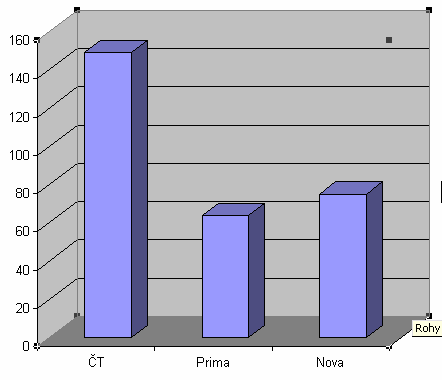
Smazání grafu
Každý graf podobně jako každý grafický objekt smažete pouhým stiskem klávesy Del. Před tím je nutné, aby byl graf aktivní – to znamená, aby v rozích oblasti grafu byly zobrazeny čtverečky. Graf aktivujete klepnutím levým tlačítkem myši do oblasti grafu.
Cvičení
C1 – grafy, naježděné kilometry
Z níže uvedené tabulky zdrojových dat vytvořte výsečový graf.
| Měsíc | Naježděné kilometry | Benzín Litry | Údržba Kč |
| Leden | 1200 | 90 | 325 |
| Únor | 1500 | 120 | 720 |
| Březen | 1300 | 95 | 80 |
| Duben | 2300 | 150 | 230 |
| Květen | 2700 | 220 | 258 |
| Červen | 2900 | 200 | 80 |
| Červenec | 4600 | 290 | 135 |
| Srpen | 3700 | 250 | 2000 |
| Září | 1800 | 130 | 850 |
| Říjen | 950 | 70 | 4500 |
| Listopad | 1700 | 150 | 412 |
| Prosinec | 2200 | 190 | 350 |
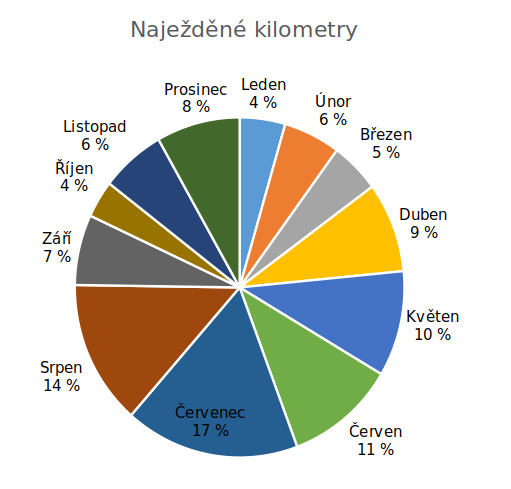
Jednotlivé zdrojové tabulky pro cvičení C2, C3, C4, C5, C6, C7 jsou dostupné na adrese: K:\ProŽáky\Bečvářová Silvie\Podklady\EXCEL v souboru: Grafy-C2,3,4,5,6,7.xlsx
C2 – grafy, průměrná teplota
Z níže uvedeného odkazu vypracujte cvičení 6.1. Práce s grafem podle zadání:
C3 – grafy, sportovní výsledky
Z níže uvedeného odkazu vypracujte cvičení 6.2. Práce s grafem podle zadání:
C4 – grafy, teplota pacienta
Z níže uvedeného odkazu vypracujte cvičení 6.3. Práce s grafem podle zadání:
C5 – grafy, cestovní kanceláře
Z níže uvedeného odkazu vypracujte Příklad č. 03. podle uvedeného zadání:
C6 – grafy, navštěvovanost zemí
Z níže uvedeného odkazu vypracujte Příklad č. 04. podle uvedeného zadání:
C7 – grafy, vývoj cen benzínu
Z níže uvedeného odkazu vypracujte Příklad č. 08. podle uvedeného zadání: